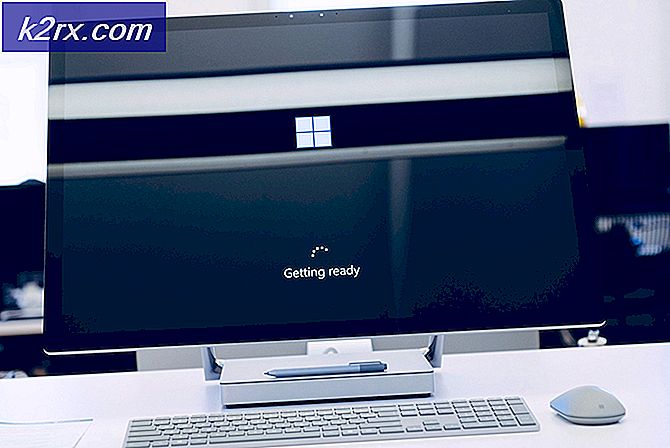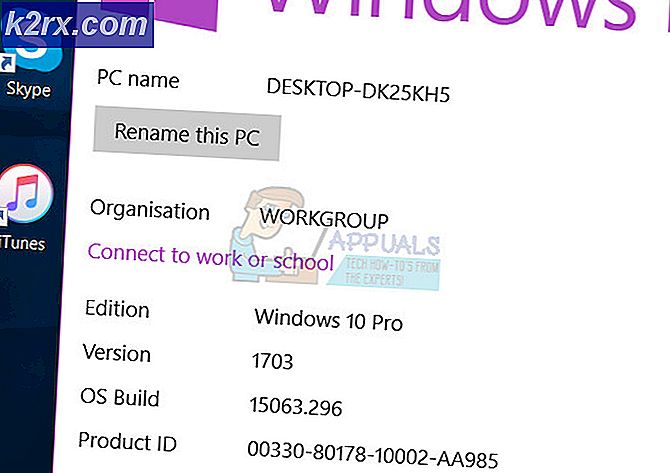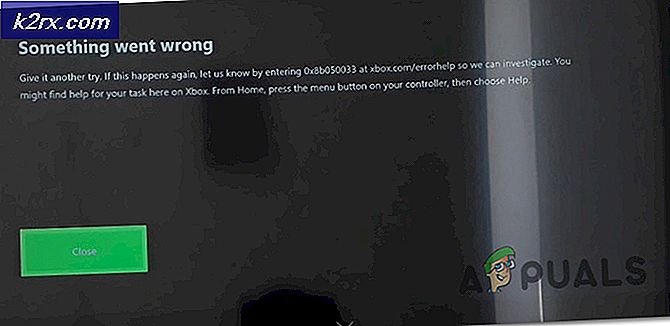Düzelt: Sürekli Apple Logosu Döngüsü
Sürekli Apple logosu döngüsü, dünyadaki birçok iOS kullanıcısının karşılaştığı bir sorundur - bir Apple cihazının şarj cihazına bağlandığında önyüklemeyi reddettiği ve Apple logosunun bir döngüsünü görüntülemeye devam ettiği bir sorun. Ek olarak, şarj cihazının bağlantısı kesildiğinde, cihaz, şarj cihazına bağlı olduğu süreden bağımsız olarak kapanır.
Görünüşe göre, sürekli Apple logosu döngü problemi için evrensel bir neden yoktur, çünkü sorunu çözmeyi başaran kullanıcılar, hatalı bir bataryadan, devre içindeki elektrik yükünün basit bir elektriksel birikimine kadar sorun olduğunu belirtmişlerdir. Bunun üzerine, bu sorundan muzdarip farklı insanlar için farklı düzeltmeler işe yaramış gibi görünüyor. Aşağıdakiler, bu sorunu yaşayan iOS kullanıcılarının çoğunluğu için bu sorunu çözebileceği kanıtlanmış üç düzeltmedir:
YÖNTEM 1: Cihazı DFU moduna getirin
- Cihazı şarj cihazına bağlayın ve Apple logosu döngüsünün başlamasını bekleyin.
- Güç Düğmesine ve Giriş Düğmesine aynı anda 10 saniye basılı tutun.
- Güç Düğmesine gidelim, ancak Ana Düğmeyi 15 saniye daha tutmaya devam edin.
- Cihaz artık iTunes'a bağlanabileceği DFU moduna geçecek.
Bu düzeltme gibi göründüğü kadarıyla, sürekli Apple logosu döngüsünden muzdarip insanların çoğunluğu için çalıştı.
YÖNTEM 2: Cihazın pilini değiştirin
- Cihaz için yedek bir akü satın alın, yeni aküdeki APN numarasının eski modeldeki ile aynı olduğundan emin olun.
- Herhangi bir Apple cihazının bataryası kullanıcı tarafından değiştirilemediğinden cihazı açın. Bu adım zor ve zor görünebilir olsa da, bir kişi temel olarak herhangi bir çevrimiçi öğreticiyi cihazlarını açmaya ve süreci dikkatli bir şekilde takip etmeye devam ettiği sürece, iyi olmalıdır.
- Eski pili çıkarın ve yenisini takın.
- Cihazı sıkıca kapatınız.
- Aygıtı önyükleyin ve sürekli Apple logosu döngü sorunu düzelmelidir.
YÖNTEM 3: Şarj yuvasını değiştirin
Son olarak, ama kesinlikle en az değil, sürekli Apple logosu döngüsünden muzdarip insanların önemli bir kısmı için çalışıyor gibi görünüyor başka bir düzeltme şarj dock değiştirilmesidir.
Tüm bir kişinin yapması gereken yeni bir şarj yuvası satın almak ve cihazını şarj etmek için kullanmaktır ve cihaz normal bir şekilde açılmalıdır.
PRO TIP: Sorun bilgisayarınız veya dizüstü bilgisayar / dizüstü bilgisayar ile yapılmışsa, depoları tarayabilen ve bozuk ve eksik dosyaları değiştirebilen Reimage Plus Yazılımı'nı kullanmayı denemeniz gerekir. Bu, çoğu durumda, sorunun sistem bozulmasından kaynaklandığı yerlerde çalışır. Reimage Plus'ı tıklayarak buraya tıklayarak indirebilirsiniz.